如何启用Win11系统?NET框架3.5?很多朋友想运行某个软件却打不开,因为电脑没有。已安装. NET Framework 3.5。那么我们应该如何安装呢?Win11系统上的NET Framework 3.5? Win11系统启用.NET Fra
如何启用Win11系统?NET框架3.5?很多朋友想运行某个软件却打不开,因为电脑没有。已安装. NET Framework 3.5。那么我们应该如何安装呢?Win11系统上的NET Framework 3.5?
Win11系统启用.NET Framework 3.5的教程
方法一:
1、首先,用户可以直接点击【Windows开始图标】,在搜索框里输入【Windows功能】,选择打开。
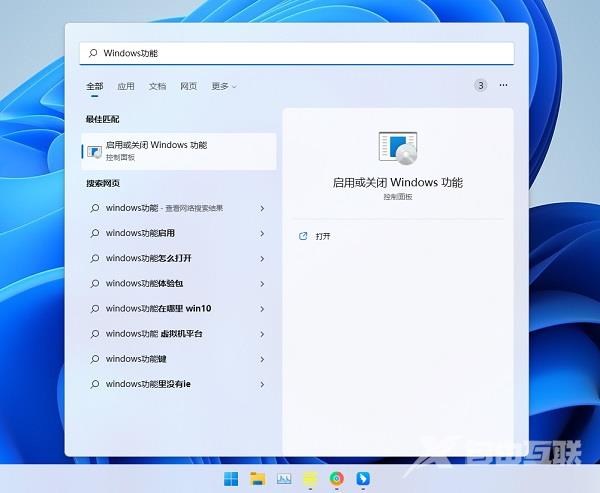
2、打开Windows功能窗口后就可以看到.NET Framework 3.5功能。
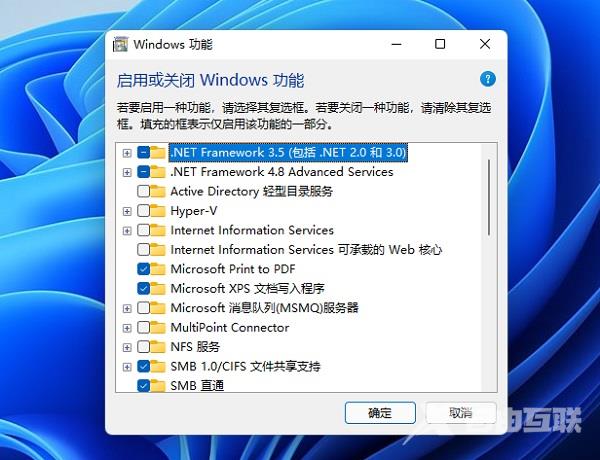
3、点击选项前面的加号,出现了两个WCF选项,都勾选起来。
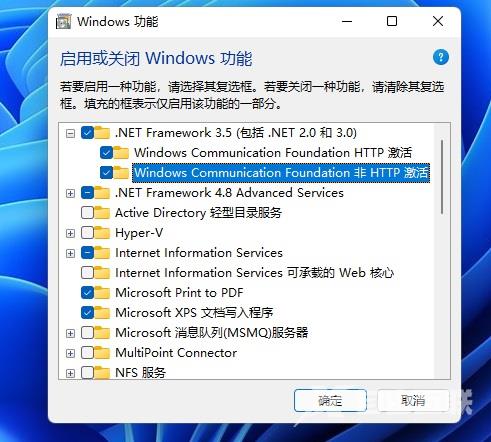
4、最后点击确定,显示正在搜索需要的文件,用户只需要等待.NET Framework 3.5组件下载安装完即可。
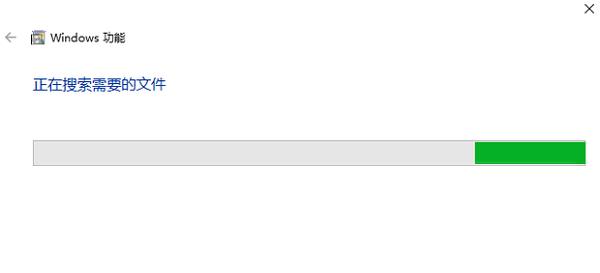
方法二:
1、鼠标右键点击开始图标,隐藏菜单里选择Windows终端(管理员)。
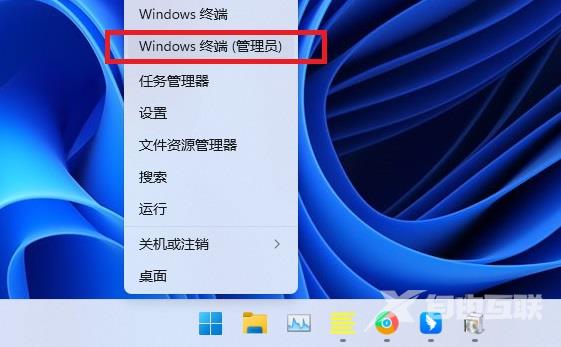
2、通过以下命令来启用.NET Framework 3.5功能:
dism /online /enable-feature /featurename:netfx3 /all
dism /online /enable-feature /featurename:WCF-HTTP-Activation
dism /online /enable-feature /featurename:WCF-NonHTTP-Activation
